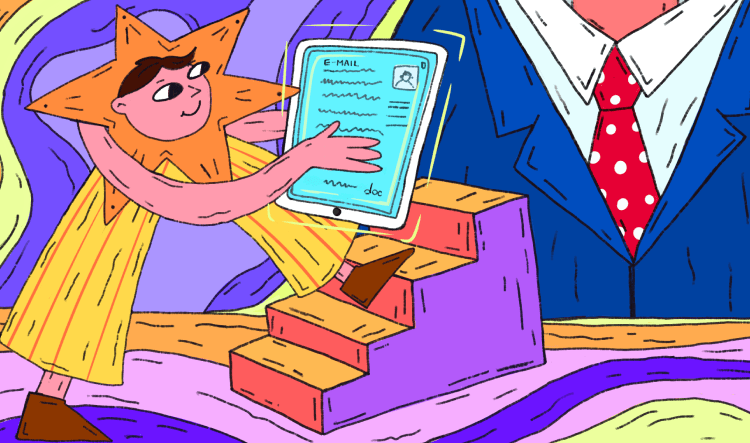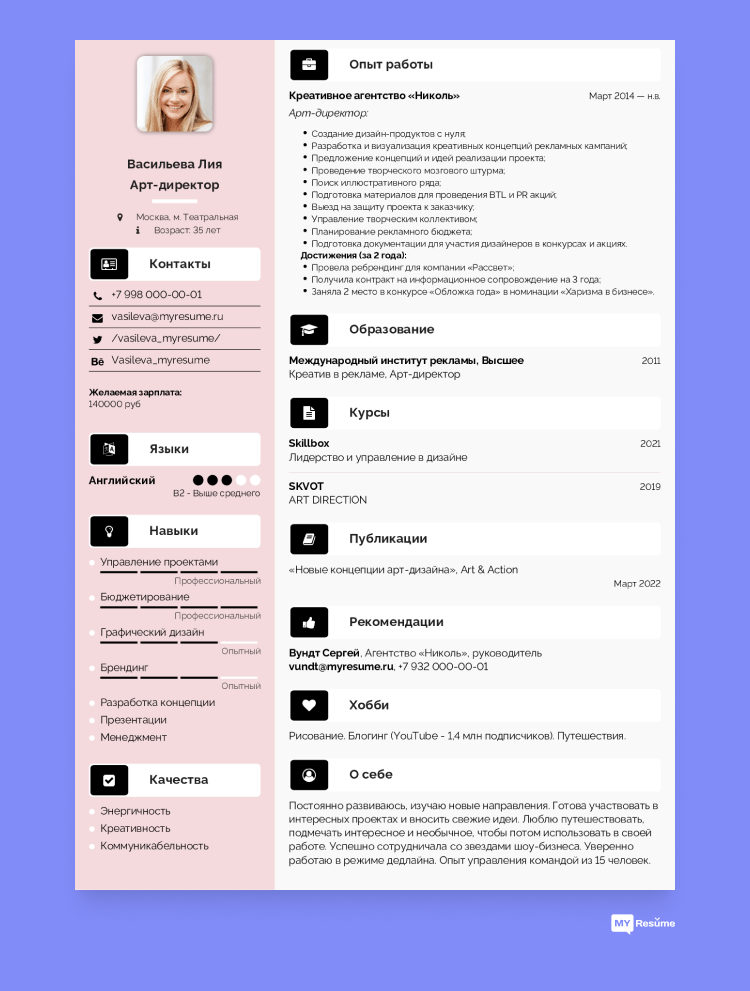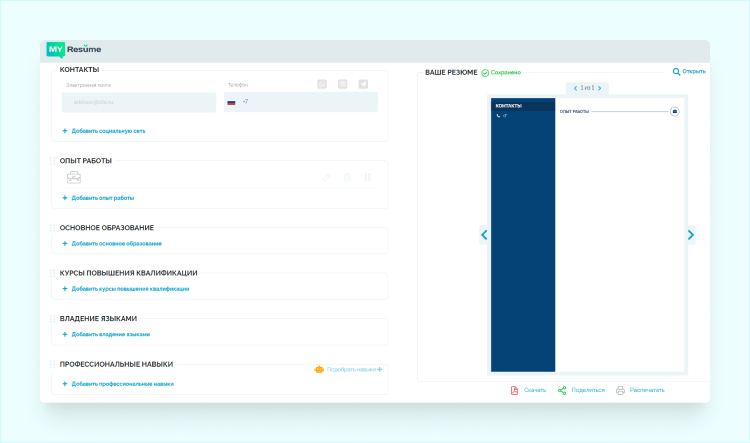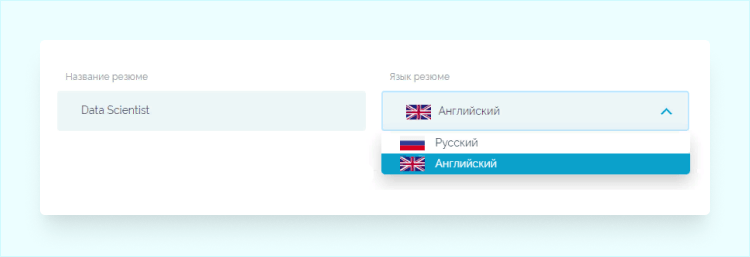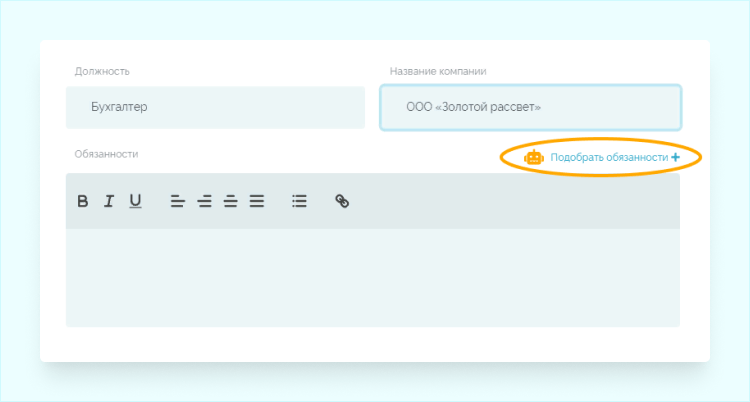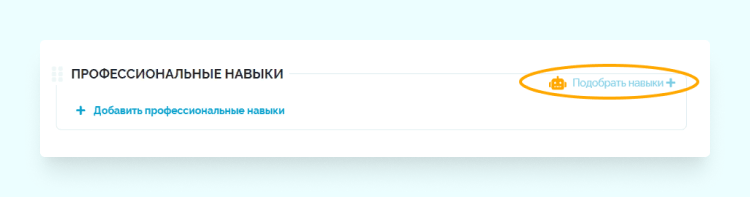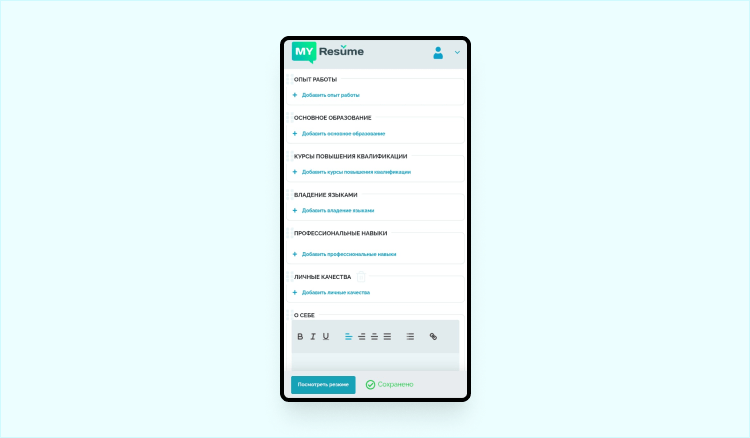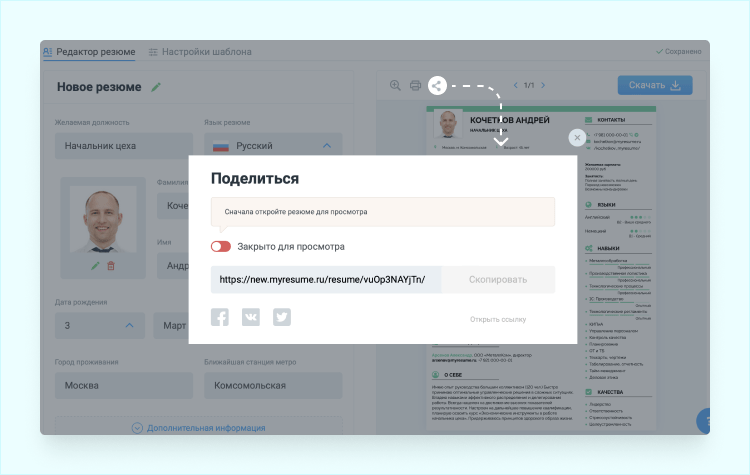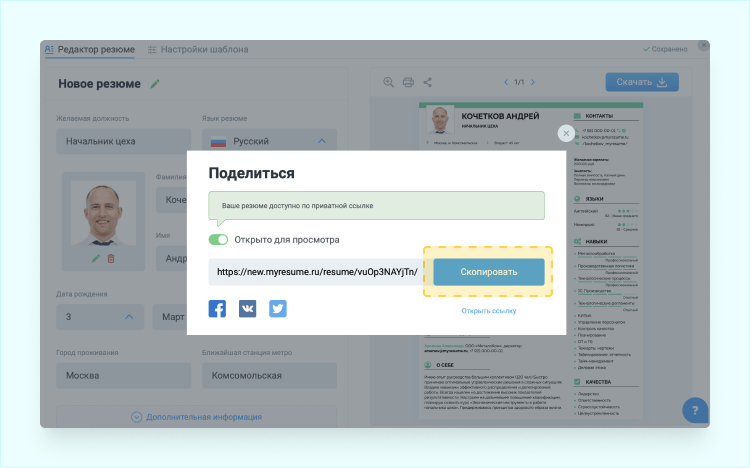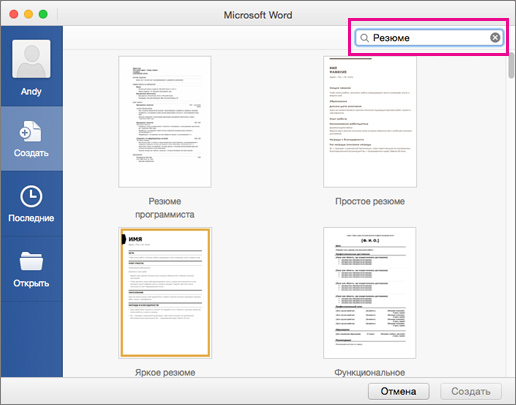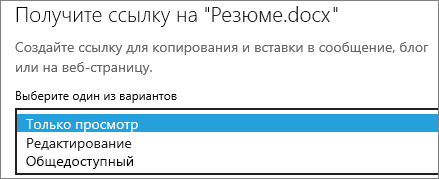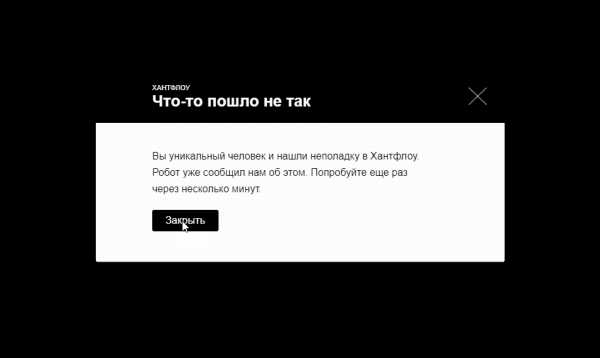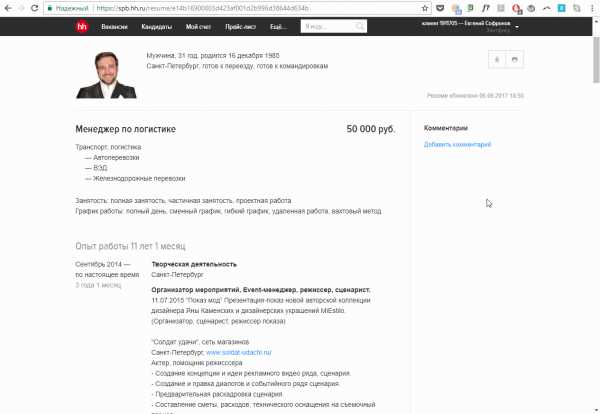- Отправка напрямую из программы Word с использованием локального почтового клиента
- Отправить внешнее слово
- Отправить в онлайн базу данных вакансий
- Чаевые
Microsoft Word позволяет настроить внешний вид вашего резюме. Вы можете отправить свое резюме напрямую из Word, если на вашем компьютере установлен и настроен локальный почтовый клиент, такой как Outlook, Express или Eudora. Кроме того, вы можете прикрепить документ к сообщению электронной почты за пределами Word, используя выбранную вами программу электронной почты, или отправить его в базу данных заданий, если система это позволяет.
Отправка напрямую из программы Word с использованием локального почтового клиента
Создайте и сохраните резюме, которое вы хотите отправить в Microsoft Word.
Выберите «Файл», «Отправить» и «Получатель почты (как вложение)» на панели инструментов Word (версии до 2007 г.). Если вы используете Word 2007, выберите кнопку Office, затем нажмите «Отправить» и «Электронная почта». Ваш местный почтовый клиент откроется.
Введите адрес электронной почты получателя в поле «Кому» и введите тему в строке «Тема». Затем добавьте свое сообщение и нажмите «Отправить».
Отправить внешнее слово
Откройте и сохраните свое резюме в Microsoft Word. Затем выйдите из программы.
Откройте предпочитаемую программу электронной почты, затем создайте новое сообщение.
Введите адрес электронной почты получателя в поле «Кому:» и тему в поле «Тема».
Добавьте ваше сообщение в тексте вашего письма.
Прикрепите файл в формате Word вашего резюме к электронному письму, просмотрев его, вставив файл или нажав кнопку, в зависимости от вашей программы. Затем нажмите кнопку «Отправить», как только резюме будет прикреплено.
Отправить в онлайн базу данных вакансий
Отправьте резюме онлайн через веб-сайт работодателя, перейдя на страницу, где запрашивается ваше резюме.
Нажмите на ссылку, которая позволяет просматривать, чтобы загрузить свое резюме. Вы будете перенаправлены на ваш компьютер, чтобы найти файл, который хотите загрузить.
Выберите резюме Word, которое вы сохранили, дважды щелкните по нему и загрузите в базу данных вакансий. Затем следуйте инструкциям на сайте, чтобы отправить свое резюме.
Чаевые
Использование стандартного, но профессионального шрифта (например, Arial или Verdana) может сохранить формат вашего резюме на другом компьютере.
FAQ — 💬
❓ Можно ли отправлять резюме в ворде?
👉 Например, не стоит отправлять резюме в RAR или ZIP архивах, в формате PDF. Отдельно стоит отметить формат популярного офисного приложения Microsoft Word — не стоит отправлять резюме с расширением DOCX, так как не у всех HR-менеджеров установлена новая версия этой программы и открытие этого документа сильно осложнится.
❓ Как составить резюме в формате ворд?
👉 Если вам нужна помощь по созданию резюме или сопроводительного письма, начните с одного из профессионально разработанных шаблонов резюме и сопроводительной письма, доступных в Word. Перейдите в папку >файл. В поле поиска введите «Резюме» или «Сопроводительное письмо». Дважды щелкните нужный шаблон.
❓ Как прикрепить фото к резюме в ворде?
👉 Вставка изображения или рисунка с компьютера
- В Word документа поместите точку вставки туда, куда вы хотите вставить изображение.
- Нажмите ALT+N, P, D. Откроется диалоговое окно Вставка рисунка. …
- С помощью клавиши TAB и клавиш со стрелками перейдите к расположению рисунка на компьютере.
❓ Как отправить резюме в пдф?
👉 Чтобы сохранить собственное резюме откройте Личный кабинет пользователя (левое боковое меню) > «Мой профиль» > пункт “Мое резюме”. На странице с резюме, рядом с кнопкой “В список”, кликните на значок “Документ”. Файл с резюме будет сохранен на ваш компьютер в формате PDF.
❓ Как отправить резюме по электронной почте?
👉 Как отправить резюме по электронной почте так, чтобы его прочли
- Укажите тему письма …
- Заполните тело письма сопроводительным листом …
- Не злоупотребляйте смайлами …
- Правильно прикрепите файл с резюме …
- Проверьте письмо на грамматические ошибки …
- Заполняйте адрес получателя в последнюю очередь
❓ Какого размера должно быть резюме?
👉 Первое незыблемое правило — объем резюме не может превышать одной, максимум двух страниц формата А4, причем желательно, чтобы ключевая информация находилась на первой странице. Если же объем этого не позволяет, то подумайте, какой информацией вы можете пожертвовать.
❓ Можно ли составить резюме на телефоне?
👉 Чтобы создавать и редактировать резюме на ходу с помощью телефона, можно воспользоваться старым добрым способом – набрать документ в вордовском файле. Интерфейс и функционал приложения Microsoft Word для смартфонов мало чем отличается от компьютерной версии, поэтому при составлении анкеты не возникнет проблем.
❓ В каком документе создается резюме?
👉 В MS Word по умолчанию доступно несколько готовых шаблонов резюме. Для этого выберите «файл» -> «создать» и выберите нужный шаблон.
❓ Как сохранить документ в формате Ворд?
👉 Чтобы сохранить файл:
- Нажмите клавиши CTRL+S или выберите файл >»Сохранить«. Совет: Вы также можете выбрать команду » Сохранить » на панели быстрого доступа.
- Если файл сохраняется впервые, обязательно нужно ввести для него имя.
❓ Как перевести фотографию в документ Ворд?
👉 Как сконвертировать JPG в DOC
- Шаг 1. Загрузите jpg-файл(ы) …
- Выберите «в doc» Выберите doc или любой другой формат, который вам нужен (более 200 поддерживаемых форматов)
- Загрузите ваш doc-файл Позвольте файлу сконвертироваться и вы сразу сможете скачать ваш doc-файл
❓ Как правильно отправить резюме?
👉 Как отправить резюме по электронной почте так, чтобы его прочли
- Укажите тему письма …
- Заполните тело письма сопроводительным листом …
- Не злоупотребляйте смайлами …
- Правильно прикрепите файл с резюме …
- Проверьте письмо на грамматические ошибки …
- Заполняйте адрес получателя в последнюю очередь
Электронное резюме: как составить и отправить работодателю
Креатив: @hesitantdreamer
С развитием информационных технологий компании постепенно переходят на электронный документооборот. Эти новшества коснулись и вопросов трудоустройства. Рукописные резюме уходят в прошлое.
Сегодня большинство работодателей публикуют вакансии на онлайн-площадках, а оценивают кандидатов с помощью автоматических систем — ATS. Поэтому самым удачным форматом для отклика считается электронное резюме. Рассмотрим, как его составить и направить рекрутеру.
Содержание
- Каким должно быть электронное резюме
- Где составить электронное резюме
- Как отправить электронное резюме
- Коротко о главном
Каким должно быть электронное резюме
В идеале электронное резюме не должно отличаться по содержанию от рукописного варианта. Единственная разница — способ подачи документа работодателю.
Пример бланка резюме в электронном виде:
Правила оформления основных разделов резюме:
Опыт работы. В этом блоке укажите последнее место работы, даты приема и увольнения, занимаемую должность, а также перечислите обязанности, которые вам довелось выполнять. Сюда же включите 2-3 профессиональных достижения.
Образование. По возможности напишите здесь не только о своем дипломе по специальности, но и о сертификатах, полученных на курсах повышения квалификации.
Профессиональные навыки. Чтобы правильно заполнить этот раздел, учитывайте требования, обозначенные вакансии. Желательно включить сюда хотя бы 4-5 компетенций из объявления работодателя.
Личные качества. При подборе soft skills ориентируйтесь на функционал открытой позиции. Например, если вы претендуете на должность event-менеджера, в этом разделе можно написать «харизматичность», «креативность», «энергичность». При устройстве делопроизводителем лучше указать такие качества, как «усидчивость», «аккуратность», «внимательность».
Преимущества электронного резюме в сравнении с бумажным вариантом:
- оно всегда находится под рукой;
- при отклике работодатель получает документ мгновенно;
- рекрутер может прочитать анкету в любом месте в удобное для него время;
- электронный документ не потеряется;
- при необходимости его можно скачать и распечатать.
Вне зависимости от того, какое резюме вы будете составлять, электронное или бумажное, документ должен иметь приятный дизайн. Чтобы ваша анкета понравилась рекрутеру, придайте тексту четкую структуру и добавьте несколько элементов оформления.
Например:
- тематические значки;
- диаграмму;
- таймлайн;
- график;
- цветной акцент;
- качественное фото.
Учтите, что идеальное резюме занимает 1-2 страницы формата А4. Ввиду большой загруженности чересчур объёмную анкету рекрутер может не дочитать до конца.
Где составить электронное резюме
Оформить резюме в электронном виде можно с помощью нескольких сервисов. Остановимся подробнее на самых популярных.
Microsoft Word
Самая очевидная и доступная программа для создания резюме — Microsoft Word. В этом текстовом редакторе есть много привлекательных шаблонов для оформления документа. Чтобы найти подходящий бланк, нужно в главном меню нажать на кнопку «Создать» и написать в поисковике «CV» или «резюме». Программа предложит более 20 подходящих макетов:
Затем необходимо кликнуть на понравившийся шаблон для заполнения резюме в электронном виде. Обратите внимание, что в макетах под каждую графу отведено определенное место. Желательно умещать информацию в обозначенные рамки, иначе она может «перескочить» на другую страницу, и документ потеряет первоначальный вид. Если вы не очень уверенно владеете вордовскими инструментами, справиться с этой проблемой будет не так просто.
При просмотре с другого устройства в вордовских документах часто «пляшут» таблицы и «съезжает» текст, поэтому рекомендуем сохранить отформатированное и оформленное резюме в pdf-файле. Только так вы сможете быть уверены, что работодатель получит информацию в неизменном виде.
Google Docs
Еще один текстовый редактор, где есть электронные бланки для заполнения резюме. Правда, шаблонов совсем немного и оформлены они в минималистичном стиле, поэтому лучше не использовать их при устройстве на творческую работу. А вот для претендентов на должности учителя, госслужащего или сотрудника правоохранительных органов макеты от Google будут в самый раз.
Чтобы составить анкету по готовому бланку, при создании файла нужно выбрать позицию «Использовать шаблон»:
Конструктор резюме
Профессиональный сервис для кандидатов, которые не планируют писать резюме слишком долго. При его использовании конструктора вы получите красиво оформленный и соответствующий требованиям эйчаров документ за 15-20 минут.
Чтобы приступить к работе с сервисом, нужно зайти на официальный сайт myresume.ru и заполнить короткую форму регистрации. Сразу после этого откроется окно редактора с полями для заполнения каждого раздела.
Сейчас мы видим пустой шаблон, но по мере заполнения блоков внесенная информация будет отображаться в окне предпросмотра:
Все доступные на ресурсе макеты имеют современный и привлекательный дизайн, поэтому при желании вы можете выбрать другой электронный бланк резюме.
Чтобы составить документ в online-конструкторе, просто заполните нужные вам поля. Помимо обязательных разделов, вы можете включить в резюме дополнительные блоки. Например, «О себе», «Рекомендации», «Хобби». При необходимости меняйте разделы местами методом drag-and-drop:
Онлайн-конструктор очень удобен для подготовки резюме в иностранную компанию. По умолчанию в поле «язык» стоит значение «русский», но всего одним кликом можно поменять настройки и создавать документ на английском:
Еще один интересный момент. Часто при составлении резюме соискатели сомневаются, какие компетенции и должностные обязанности лучше указать. Чтобы облегчить эту задачу, разработчики встроили в конструктор инструменты, которые автоматически предлагают подходящие варианты для желаемой позиции. Для подбора обязанностей нужно нажать на соответствующий значок в разделе «Опыт работы»:
Аналогичным способом можно получить список подходящих профессиональных навыков:
Алгоритм подбирает компетенции на основе анализа 500 000 вакансий с работных сайтов, поэтому вы можете быть уверены, что перечень навыков наверняка будет актуальным.
На MyResume доступна база анкет для более, чем 500 профессий. Сомневаетесь, что написать в своем документе? Просто возьмите подходящий электронный образец резюме за основу и отредактируйте его разделы под себя.
Кстати, интерфейс онлайн-конструктора адаптирован под мобильные устройства, поэтому заполнять резюме можно и с телефона.
Так выглядит окно редактора в мобильной версии:
Как отправить электронное резюме
Отправить электронное резюме можно двумя способами: вложением в файле (желательно в pdf-формате) и с помощью гиперссылки. Первый вариант больше подходит кандидатам, которые планируют коммуницировать с работодателем через почту. Однако сегодня многие эйчары предпочитают обмениваться данными с помощью мессенджеров и соцсетей. В таком случае для пересылки документа удобнее воспользоваться вторым способом.
Как получить ссылку на резюме в Гугл Докс:
- В нужном документе переходим в пункт меню «Настройки доступа».
- В открывшемся окне ставим галочку напротив позиции «Все, у кого есть ссылка». Чтобы в ваш документ не смогли внести изменения другие пользователи, выбираем роль «Читатель».
- Копируем ссылку и отправляем рекрутеру.
В онлайн-конструкторе получить ссылку еще проще. Сначала нажимаем на кнопку, которая располагается над окном предпросмотра:
Затем переводим бегунок в положение «Открыто для просмотра» и нажимаем кнопку «Скопировать»:
При направлении ссылки на электронное резюме любым из перечисленных способов в сообщении HR-менеджер увидит микроописание документа, где будут ваше имя, фото (при наличии) и желаемая должность.
Подведем итоги
Электронное резюме — документ, с помощью которого можно не только подчеркнуть свои конкурентные преимущества, но также показать, что вы идете в ногу со временем и знакомы со стандартами делового документооборота.
Подготовить такое резюме можно в разных программах — всё зависит от вашей технической подкованности. Мы же рекомендуем не тратить свое драгоценное время и воспользоваться онлайн-конструктором. Все шаблоны здесь.
Автор статьи
Марина Галенкова
Высшее юридическое образование. Специалист в сфере управления персоналом, карьерный консультант. Основное направление деятельности ‒ аттестация и повышение квалификации сотрудников. Приняла участие в разработке интерактивного онлайн-курса в формате SCORM для крупной строительной компании. Использует вовлекающие техники, повышающие мотивацию персонала и помогающие лучше усвоить учебный материал.

МЕГАподборка компетенций

И что делать, если вы подписали NDA
Когда вы будете готовы отправить цифровую версию своего резюме, у вас есть два варианта: вы можете прикрепить свое резюме в виде документа Word или прикрепить его в формате PDF. Хотя любой из них приемлем, важно понимать разницу, чтобы выбрать наилучший формат файла для вашей ситуации. В этой статье вы можете изучить преимущества и недостатки использования документа PDF или Word при загрузке своего резюме в Интернете или прикреплении по электронной почте.
Должны ли вы использовать документ PDF или Word для отправки резюме?
Большинство работодателей примут либо документ Word, либо файл PDF, оставляя решение за вами. Хотя у обоих типов файлов есть свои плюсы и минусы, PDF обычно является лучшим выбором. Отправка вашего резюме в виде файла PDF сохранит форматирование и гарантирует, что документ будет выглядеть именно так, как вы задумали.
Перед отправкой резюме обязательно ознакомьтесь с инструкциями работодателя. Некоторые работодатели указывают тип файла, который вы должны предоставить, и в этом случае вам следует придерживаться их требований. Отправка PDF-файла, когда они попросили файл Word, может оставить у них негативное впечатление о вашей способности следовать указаниям.
Когда использовать PDF
В большинстве случаев вы должны отправить свое резюме в формате PDF. Единственным исключением из этого правила является случай, когда работодатель специально запрашивает файл другого типа, например документ Word. Часто в объявлении о вакансии указывается, какой формат следует использовать при подаче резюме. Если вы заполняете онлайн-заявку, в которой вас просят загрузить свое резюме, вы должны увидеть инструкции, объясняющие, какие типы файлов приемлемы. Если вы не можете найти какой-либо язык, который предполагает, что у работодателя есть предпочтения, отправка PDF-файла является более безопасным выбором. Однако, если возможно, вы должны отметить, что вы хотите и можете отправить документ Word, если им это будет проще.
Примеры преимуществ использования файла PDF:
- Для открытия и просмотра PDF-файлов можно использовать широкий спектр программ.
- Ваш документ будет выглядеть одинаково независимо от того, какой компьютер или программа используется для его открытия.
- Поля, шрифты, изображения и другие параметры форматирования будут сохранены.
- Файл PDF предотвращает непреднамеренное внесение получателем изменений в ваш документ.
Примеры недостатков использования файла PDF:
- Файлы PDF обычно занимают больше места для хранения.
- Некоторые работодатели используют систему отслеживания кандидатов (ATS) для поиска ключевых слов и фильтрации резюме, и их ATS может не поддерживать PDF-файлы или могут возникнуть проблемы со сканированием.
Когда использовать документ Word
Отправляйте свое резюме в виде документа Word только в том случае, если об этом просит работодатель. Некоторые компании по-прежнему предпочитают документы Word, и у них есть на то веские причины. Они могут использовать систему отслеживания кандидатов (ATS), которая лучше всего работает с документами Word. В этом случае отправка PDF-файла может снизить ваши шансы, потому что программное обеспечение ATS не сможет подобрать ключевые слова в вашем резюме. Крупные компании особенно часто используют ATS, и стоит проверить, используют ли они их, прежде чем отправлять свое резюме.
Вам также следует использовать Word, если вы хотите, чтобы получатель мог редактировать ваше резюме. Например, если вы подаете заявление через рекрутинговую компанию или агентство по трудоустройству, отправка вашего резюме в виде документа Word дает им возможность исправить любые обнаруженные ошибки или оптимизировать его для сканирования ATS.
Примеры преимуществ использования документа Word:
- Некоторые программы ATS лучше сканируют документы Word, чем файлы PDF.
- Файлы Word, как правило, меньше, чем файлы PDF.
- Документы Word можно легко редактировать.
Примеры недостатков использования документа Word:
- Получатель может случайно внести изменения.
- Не все предприятия используют Microsoft Word.
- Варианты форматирования могут отображаться неправильно, если файл открыт в программе, отличной от Microsoft Word.
Часто задаваемые вопросы
Как я могу узнать, какой тип файла предпочитает работодатель?
Если вы нашли вакансию в Интернете, в объявлении о вакансии часто указывается, какой тип файла вы должны отправить. Вы также можете найти инструкции в самом приложении или в других объявлениях о вакансиях той же компании. Имейте в виду, что в инструкциях может быть сказано, что любой тип файла является приемлемым, а это означает, что выбор остается за вами.
В некоторых случаях вы не сможете нигде найти информацию. Например, в объявлении о вакансии может быть просто сказано: «Чтобы подать заявку, отправьте свое резюме по адресу [email protected]». В этом случае вы можете спросить, какой тип файла они предпочитают, или вы можете прикрепить две копии своего резюме — одну в формате PDF и одну в формате Word. Обращение к менеджеру по найму за разъяснениями продемонстрирует инициативу, покажет, что вам небезразлична работа, и поможет вам выделиться.
Как узнать, отформатировано ли мое резюме в формате PDF или Word?
Чтобы узнать, форматирован ли документ как файл PDF или Word, посмотрите на конец имени файла. Вы должны увидеть точку, за которой следуют несколько букв. Если имя файла заканчивается на.pdf, документ является PDF-файлом. Если имя файла заканчивается на.doc или.docx, это документ Word.
Как изменить формат файла?
Любой документ, созданный в Microsoft Word, можно легко преобразовать в формат PDF в программе Word. Просто перейдите в меню «Файл» и нажмите «Экспорт» или «Сохранить как». Эти параметры позволят вам преобразовать файл в формат PDF, прежде чем сохранять, загружать или делиться документом. Вы также можете найти онлайн-приложения, которые позволят вам конвертировать файл из одного формата в другой. Adobe Acrobat также имеет эту возможность.
Можно ли редактировать PDF?
Одной из распространенных причин отправки резюме в формате PDF вместо документа Word является сохранение форматирования и содержания. Однако, если у вас есть подходящее программное обеспечение, вы можете редактировать PDF. Вносить изменения в документ PDF сложнее, чем в документ Word, но это возможно. При этом PDF является более безопасным выбором, поскольку предотвращает случайные изменения. Редактирование PDF требует тщательно продуманного процесса, в то время как внесение изменений в документ Word может быть сделано непреднамеренно.
Как отправить резюме работодателю по электронной почте?
Отдельные работодатели принимают резюме по электронной почте. Самые распространённые форматы файлов – Word и PDF. Чтобы отправить резюме в одном из данных форматов по электронной почте, воспользуйтесь онлайн-конструктором и пошаговыми инструкциями.
Составить резюме и отправить по электронной почте
Сначала нужно составить резюме – используйте для этого бесплатный онлайн конструктор RezumeCV. Он поможет подготовить документ в формате PDF или Word. Также в конструкторе предусмотрена функция вставки фотографии.
Чтобы составить резюме, следуйте инструкции:
- Перейдите на страницу онлайн-конструктора.
- Вставьте фотографию и отрегулируйте расположение лица в кадре.
- Заполните все поля в форме резюме.
- Нажмите Сохранить резюме и выберите шаблон оформления.
Далее скачайте документ в формате Word или PDF. Файл сохранится в папку Загрузки, если не предусмотрен альтернативный путь сохранения. Резюме на телефоне создаётся и сохраняется аналогичным образом.
Пошаговая инструкция отправки резюме на компьютере
Чтобы отправить резюме работодателю, найдите его электронную почту. Потребуется адрес HR-специалиста или непосредственного руководителя. Далее следуйте пошаговой инструкции:
- Зайдите в свой почтовый ящик.
- Создайте письмо и введите в поле Кому электронную почту работодателя.
- Задайте тему письма – например, Обращение по вакансии.
- Прикрепите файл с резюме.
- Поприветствуйте потенциального работодателя.
- Укажите, по какой вакансии вы обратились.
- Сообщите о прикреплённом резюме и укажите контактные данные.
- Проверьте письмо на отсутствие ошибок и отправьте его.
При необходимости, позвоните по контактному телефону и уточните, доставлено письмо или нет.
Пошаговая инструкция отправки резюме на телефоне
Отправка с телефона выполняется через мобильное приложение своей почтовой службы. Подготовьте резюме с помощью онлайн-конструктора и сохраните его в пользовательской памяти. Обычно файлы сохраняются в папку Загрузки или Download, что зависит от производителя устройства.
Для отправки резюме следуйте инструкции:
- Запустите мобильное приложение почты и выберите создание нового письма.
- Найдите и впишите в поле Кому электронный адрес работодателя.
- Укажите тему письма – например, Резюме на вакансию инженера-проектировщика.
- Прикрепите к письму резюме.
- Поприветствуйте работодателя, укажите источник вакансии.
- Проверьте письмо на отсутствие ошибок и отправьте его.
Резюме отправлено – осталось дождаться отклика работодателя.
-
Перейдите в раздел Файл > Создать.
-
В поле поиска введите «Резюме» или «Сопроводительное письмо».
-
Дважды щелкните нужный шаблон.
-
Замените замещающий текст собственным.
-
В меню Файл выберите Создать из шаблона.
-
В поле поиска введите «Резюме» или «Сопроводительное письмо».
-
Дважды щелкните нужный шаблон.
-
Замените замещающий текст собственным.
См. также
Создание и использование собственного шаблона в Office для Mac
Создавать резюме в Интернете можно быстро и легко.
Примечание: К шаблону прилагается сопроводительное письмо, поэтому все, что нужно, есть в одном документе.

Выберите один из наших шаблонов резюме и откройте его в Word в Интернете, чтобы сделать его вашим.
Совет: Если вы уже используете Word в Интернете, перейдите к шаблонам резюме и сопроводительных писем, выбрав Файл > Создать, а затем под изображениями шаблонов щелкните Дополнительно на Office.com.
Вы перейдете на страницу Шаблоны для Word. В списке категорий щелкните Резюме и сопроводительного письма.
В процессе работы над резюме, возможно, понадобится переименовать его.
Для выравнивания текста в шаблоне используется таблица. Если вы хотите указать еще одно место работы или учебы, добавьте строки в таблицу, открыв вкладку Макет в разделе Работа с таблицами и щелкнув Вставить снизу (или Вставить сверху).
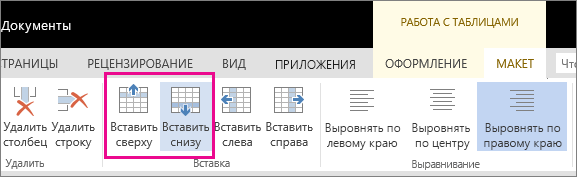
Советы по написанию резюме см. в статье Шесть рекомендаций по составлению эффективного резюме.
печать
Когда все будет готово, распечатайте письмо или отправьте его в электронном виде. Это можно сделать, если резюме по-прежнему открыто в Word в Интернете. Нет необходимости предварительно сохранять его (это уже сделано за вас).
Чтобы распечатать резюме, нажмите клавиши CTRL+P. Откроется диалоговое окно «Печать».
Примечание: Если это окно не открывается, щелкните ссылку, чтобы открыть копию резюме в формате PDF. В этом окне воспользуйтесь командой печати в программе просмотра PDF-файлов.
Общий доступ
Чтобы поделиться календарем в Интернете, отправьте ссылку на него.
-
В верхней части экрана нажмите кнопку Общий доступ.
-
В разделе Общий доступ щелкните элемент Получить ссылку.
-
В списке Выберите один из вариантов выберите пункт Только просмотр.
-
Нажмите кнопку Создать ссылку.
-
Щелкните веб-адрес, чтобы выделить его, а затем скопируйте и вставьте его в сообщение электронной почты, текстовое сообщение или запись блога.
как добавить резюме в ворде?
Cпециалист группы технической поддержки
Алла, здравствуйте! Проверьте, пожалуйста, в каком формате находится файл с текстом Вашего резюме, загрузить можно текст из файлов в следующем формате: pdf, doc, rtf. Если файл с текстом Вашего резюме сохранен в одном из данных форматов, то возможно проблема загрузки связана с Вашим браузером, проверьте , пожалуйста, соответствие требованиям к ПО: http://feedback.hh.ru/article/details/id/1848 В случае несоответствия, обновите браузер до последней версии.
В случае соответствия требованиям, удалите кэш и куки файлы в Вашем браузере и перезапустите браузер http://feedback.hh.ru/article/details/id/1312 Либо Вы можете попробовать загрузить текст из файла, используя другой браузер.
Не удаётся сохранить резюме с Хедхантера
Не сохраняется отдельное резюме Хедхантер по каким-то причинам запрещает сохранять резюме от других работодателей. В ссылки, которые присылают другие люди, зашит код работодателя, который дал вам ссылку.
Поэтому, если вам прислали ссылку на кандидата, нужно найти этого кандидата заново самостоятельно.
Не сохраняются все резюме Хедхантер периодически сбрасывает пароли пользователей и авторизации на других сайтах. В таких ситуациях нужно перелогиниваться заново.
Чтобы перелогиниться заново, вы можете:
- нажать «Выйти» в правом верхнем углу и потом залогиниться обратно с помощью красной кнопки Хедхантера;
- или пройти по ссылке: https://huntflow.ru/account/login/hh. По ссылке будет пустая страница, она просто автоматически перелогинит вас заново.
Если проблема не решилась, напишите в чат поддержки или на почту [email protected]
Резюме в вашем формате
|
Устали собирать резюме по частям, готовясь к собеседованию? Не беда, просто воспользуйтесь сервисами HeadHunter! Наш удобный конструктор резюме позволяет настроить экспорт файла и сохранить его в необходимом формате (rtf/pdf/txt) — вы сможете в два счета распечатать файл или записать его на usb-носитель. Нужные документы всегда будут под рукой (кто знает, где и когда может пригодиться резюме?) Теперь Вам не придется тратить время, заново оформляя документ, а значит, Вы сможете потратить сэкономленные минуты на что-нибудь более полезное. Например, поиск интересных вакансий, чтение актуальных исследований и мониторинг рынка труда. Выберите свой формат сегодня! |
Tweet |
Как отправить на почту резюме с hh
В последнее время работодатели предпочитают указывать только электронную почту, как способ связи, чтобы сделать первичный отбор по резюме. Согласно статистике более 90% соискателей отправляют свою анкету по email неправильно. Чтобы оказаться в остальных 10% необходимо соблюдать простые требования.
Выслать специалисту отдела кадров своё CV без сопроводительного письма означает выслать его в папку «Спам». Цель такого письма — убедить работодателя, что ему есть смысл открывать ваш файл. Несмотря на это, сопроводительные записки пишут не более 5% безработных.
Как правильно отправить резюме на электронную почту работодателю
Отправляя резюме электронной почтой, стоит позаботиться и о названиях вложенных документов, чтобы они не затерялись на компьютере у работодателя среди других файлов. Лучше, чтобы сразу было видно, что представляет собой документ и кто его отправил. Например, подходящим вариантом названия для документа с резюме будет «Резюме_Иванова_кондитер».
Как правило, резюме должно быть прикреплено отдельным файлом к письму. Универсальным расширением для документа является «doc», но также возможен формат «PDF». Не используйте менее популярные форматы, так как документ может некорректно отображаться у получателя.
Как отправить резюме по электронной почте
Учтите, отправляя по электронной почте указанный документ, необходимо сделать сопроводительное письмо. Лучше всего резюме отсылать вложенным файлом. Это позволит рекрутеру просмотреть документ, скачать и распечатать его в случае необходимости. В самом теле электронного письма можно написать непосредственно сопроводительное письмо. По установленным правилам оно должно содержать в себе обращение к потенциальному работодателю и просьбу рассмотреть ваше резюме на предложенную вакансию.
- Зайдите в ваш почтовый ящик, с которого вы будете отсылать резюме. Найдите кнопку «Написать письмо» и нажмите на нее.
- В графе «кому» укажите e-mail работодателя, его можно скопировать непосредственно из объявления о вакансии.
- В теме сообщения впишите название должности, которая вас заинтересовала. Сделать это можно следующим образом: Резюме заместителя главного бухгалтера.
- В теле письма напишите небольшое сопроводительное письмо. В нем можно обратиться к потенциальному работодателю и предложить рассмотреть вашу кандидатуру на представленную вакансию. Также можно в нем выразить готовность предоставить дополнительные сведения на собеседовании.
- Само резюме можно отправить прикрепленным (вложенным) файлом. Обратите внимание на его название. Учтите, в некоторых компаниях формат MS Word считается устаревшим, кроме того, документы *.doc могут содержать в себе вирусы, поэтому некоторые их могут просто проигнорировать. Даже если решили создать документ в Word, то сохранить его лучше в формате *.txt или *.rtf.
- Перед отправкой посмотрите на размер прикрепленного файла. По установленным правилам он не должен быть более 250 Кб.
Как отправлять резюме по электронной почте? Правила делового этикета
Распространенной ошибкой многих соискателей является озабоченность правильным составлением резюме, но никак не грамотным отправлением его адресату. Грубые ошибки при отправлении могут стать причиной полного игнорирования письма, даже в том случае, если вы самый лучший работник города.
Еще почитать: Что означает сплошная желтая разметка на дороге
Крупные компании часто требуют указания в резюме названия вакансии или его отправки «в теле письма», а не вложенным файлом, а иногда даже просят проставлять имя работника из отдела кадров. Ваша задача: перед тем как отправлять резюме по электронной почте, внимательно ознакомиться со всеми требованиями и условиями работодателя. В противном случае ваше резюме даже не будет удостоено внимания. Ведь условия отправки озвучиваются компаниями не из пустого ребячества, а с целью оперативно рассмотреть все заявки. А в том случае, если у них открыто несколько вакансий, ваше письмо «на деревню, дедушке» скорее всего, полетит в «корзину». Требование же касательно отправки резюме «в теле письма» тоже не пустой звон – это экономит время работодателя и спасает компьютер от возможных вирусов прикрепленного файла.
Совет 1: Как отправить резюме по электронной почте
Напечатанная форма резюме. Также удобный вариант для претендента на вакансию. Это более обыденная форма, в текстовом документе указываются необходимые персональные данные, данные об образовании, данные о профессиональных навыках. Такая форма является аккуратной, не нужно иметь особых навыков для ее составления, такое резюме подойдет для предоставления в любые организации.
Электронная форма резюме. Удобная форма резюме для работадателя и предендента на вакансию. Для доставки такого резюме потребуется несколько минут, при этом работодатель его не потеряет. Резюме следует писать в шаблонной текстовой программе на компьютере.
Рекомендации по отправке резюме
- Отправляйте резюме в виде заказного письма. Это будет гарантией того, что Ваше резюме дойдет до адресата. Перед отправкой письма обязательно проверьте реквизиты получателя.
- Если Вы выбрали стандартный конверт, то лист формата А4 туда не войдет. Поэтому, руководствуясь правилами делового стиля, Вы можете дважды свернуть резюме, таким образом, чтобы документ от верха до низа был разделен на три части.
На сегодняшний день это самый медленный способ доставки по сравнению с другими. Все больше организаций переходят уже на электронный документооборот. Помимо этого стоит учитывать, что данный способ отправки подразумевает определенные расходы: покупка конверта, марок, печать и оформление документа.
Совет 1: Как отправить резюме по электронной почте
Сегодня все огромнее и огромнее людей прибегают к поиску работы через интернет. Бесчисленные сайты, посвященные вопросам трудоустройства, предлагают тысячи вакансий и хранят в своих базах не меньшее число резюме . Но рано либо поздно искания заканчиваются, и приходит время удалить резюме с сайта . Сделать это дозволено за пару минут.
1. Все контакты работодателя, которые тот сочтет надобным обнародовать, дозволено обнаружить непринужденно в объявлении о вакансии. Электронная почта в их числе будет неукоснительно: неоднократно работодатели выбирают не делать наследием гласности телефон, дабы обезопасить себя от звонков большей частью заведомо неподходящих претендентов (а их неизменно будет гораздо огромнее, чем свободных мест).Если источником информации о вакансии стал сайт компании, электронный адрес ее кадрового подразделения должен быть либо в изложении определенной вакансии, либо в самом разделе, посвященном карьере.Отменнее каждого скопировать его прямо из источника и вставить в необходимое поле письма.
Еще почитать: Где на временном полисе номер и серия
Как правильно написать сопроводительное письмо к резюме
В течение последних лет я осуществляю успешную деятельность по выбранному направлению в составе государственных ветеринарных и таможенных контролирующих органов, имею наработанные связи и опыт сотрудничества как с крупнейшими российскими предприятиями пищевой отрасли, так и с ведущими зарубежными поставщиками. Прилагаемое резюме даст представление о моем профессиональном опыте, квалификации и потенциальных возможностях.
Из рекламы на телевидение я узнал, что в Вашей компании имеются вакансии в сфере технического обслуживания и контроля оптоволоконных сетей. В связи с этим хочу предложить свою кандидатуру для рассмотрения на вакансию, связанную с осуществлением функции монтажа, прокладки и настройке периферийного оборудования для оптоволоконных сетей. Я предполагаю, что опыт моей работы может быть востребован в качестве бригадира монтажников или руководителя отдела технического обслуживания.
Сопроводительное письмо к резюме
- Спасибо за уделенное время на прочтение письма
- Благодарю за внимание к моей кандидатуре
- Буду благодарен / благодарна, если Вы сможете мне перезвонить
- При необходимости смогу подъехать к Вам на собеседование в любое удобное для Вас время.
- Если у Вас возникнут какие-то вопросы, можете связаться со мной по указанному ниже телефону.
- С удовольствием приму предложение встретиться с Вами и более детально поговорить о…
На сайте http://hh.ru я узнал, что в Вашей компании открыта вакансия торгового представителя. Ознакомившись с перечнем квалификационных требований, я пришел к выводу, что могу претендовать на данную должность, учитывая тот факт, что уже почти 2 года работаю в сфере продаж, при этом эффективно выполняя поставленные передо мной планы и задачи.
Правила отправки резюме по электронной почте
4) Не называйте прикрепленный к письму документ «Резюме» или « Resume ». Работодатели получают множество писем с таким названием. Спрашивается, почему они должны тратить время на переименование вашего файла, чтобы в дальнейшем его без труда отыскать? Используйте такие идентификаторы, как имя и фамилия, название позиции, на которую претендуете: « Томилов М. П. (главный бухгалтер) » . Следуйте этому правилу и при обозначении темы письма: « Томилов М. П. Резюме на должность «Главный бухгалтер» » .
1) Не печатайте резюме в теле самого письма и не ставьте в письме ссылку на ресурс, на котором резюме размещено. Разумеется, если этого не просит сам работодатель. Отправляйте документ как вложение к сообщению, лучше в формате.pdf или .rtf (некоторые работодатели принципиально не открывают .doc-файлы, так как через них легко распространяются вирусы).
10 Июл 2018 stopurist 143
Смотрите также
Как создать резюме в Word
Резюме является краткой самопрезентацией соискателя при приеме на работу. В нем должна содержаться информация о полученном образовании, опыте работы, профессиональных достижениях, а также навыках, которые соискатель планирует реализовать на желаемой должности. С приходом цифровых технологий работодатели все чаще требуют от кандидатов резюме в электронном виде. Именно поэтому важно знать, как составить грамотно оформленное резюме в Microsoft Word.
Как создать резюме в Word по шаблону
Шаблоны резюме будут полезны тем людям, кто недостаточно владеет инструментами форматирования текста Microsoft Word. Имея у себя готовый бланк резюме, гораздо легче справиться с его составлением.
Вы можете воспользоваться как готовыми шаблонами резюме в программе Microsoft Word, так и скачанными из интернета. Но обязательно обращайте внимание, есть ли в скачанном документе все необходимые разделы, правильно ли в нем соблюдена структура резюме. Эту информацию вы можете узнать в нашей статье о правильном составлении резюме.
- Чтобы воспользоваться предустановленными шаблонами резюме Word, откройте меню создания нового документа (Файл >Создать). В нем вы найдете шаблоны документов, среди которых нужно выбрать шаблон резюме.
- Если вас по какой-то причине не устраивает предустановленный шаблон, вы можете найти более подходящий вариант через Office Online. Для этого в том же меню создания нового документа найдите «Поиск шаблонов в сети».
- Вы также можете найти шаблоны резюме для Word на различных специализированных сайтах.
Когда вы нашли подходящий под вашу должность шаблон резюме, откройте его, удалите использованный по умолчанию текст и замените его информацией о себе. Закончив заполнение, внимательно перечитайте документ и сохраните его (Файл > Сохранить как).
Вы также можете создать собственный шаблон документа, чтобы в дальнейшем процесс создания резюме в Word был проще. Чтобы сохранить файл как шаблон, при сохранении измените тип файла с Документ Word на Шаблон Word (Файл > Сохранить как > Компьютер > Тип файла).
РЕЗЮМЕ МОЛОДОГО СПЕЦИАЛИСТА
Резюме для ленивых: шаблон резюме в Word-е.
Word 2003
Программа Word 2003 дает возможность автоматически составить резюме, предоставляя нам Мастера резюме и Шаблоны резюме. Чтобы ими воспользоваться, надо:
- Открыть Word.
- В меню Файл выбрать команду Создать.
- В области задач Создание документа (которая появляется справа) в группе Создание с помощью шаблона выбрать команду Общие шаблоны.
- Выбрать вкладку Другие документы.
- Дважды щелкнуть значок Мастер резюме и далее следовать указаниям программы, которая в результате создаст вам шаблон резюме, в котором нужно будет ввести в специальные поля ваши личные данные.
Примечание для совсем ленивых :-): на последнем этапе можно вместо значка Мастер резюме щелкнуть значок Стандартное резюме или Современное резюме или др. – тогда откроется готовый шаблон резюме, в котором нужно будет ввести в специальные поля ваши личные данные.
По завершении работы Word-овский помощник (у меня это Скрепыш) может быть предложит вам составить сопроводительное письмо, отправить резюме или еще чего-нибудь сделать. А если не предложит – все равно подумайте о том, чтобы высылать резюме с сопроводительным письмом. Если не поленитесь — получите дополнительный шанс.
Стопроцентно: хорошее сопроводительное письмо значительно повышает шансы получить приглашение на собеседование.
Word 2007
Для создания резюме на основе шаблона в Word 2007 вам понадобится сделать следующее:
- Запустите MS Word 2007 .
- Нажмите на кнопку Office в левом верхнем углу и в появившемся меню выберите команду Создать. Откроется окно, в котором Word предложит вам выбрать, какой документ вы хотите создать.
- Обратите внимание на левую часть окна: там перечислены шаблоны, которые вы можете выбрать.Выберите строку Установленные шаблоны.
- Теперь в средней части окна отображается множество шаблонов, среди которых вы можете найти и шаблоны резюме, например, Стандартное резюме, Обычное резюме, Изысканное резюме и так далее. Нажмите на значок резюме того типа, который вам подходит. Если вы не знаете, что вам подходит — жмите на значок Стандартное резюме — большого греха не будет :). Когда вы выберете один из шаблонов резюме в средней части окна, в правой его части отобразится, как будет выглядеть ваше резюме в соответствии с выбранным шаблоном. Если вас это устраивает — жмите кнопку Создать.
- Открывается страница Word с шаблоном резюме. Что с ним делать? Заполнять. Как именно? Читаем далее.
- Главное — будьте аккуратны и не тыкайте мышкой куда попало. Ваша задача — вместо фрагментов текста, заключенных в квадратные скобки ([ и ]) вписать собственные данные. Для этого ткните мышкой внутрь строки в квадратных скобках. Строка должна подсветиться серым (ну, может не серым, может, я дальтоник — короче, другим цветом, чем основной фон страницы). Это означает, что вы можете вводить свои данные (к слову, такая подсветка кусочка строки в Word-е означает, что в этом месте располагается так называемое «поле». Если вы не знаете, что такое поля, но вам действительно это интересно — поздравляю, вы на пути к ПОНИМАНИЮ, а не просто работе по шаблонам). Например, если написано [Введите свой адрес], вам нужно просто ткнуть в эту надпись мышкой, а потом на клавиатуре набрать ул. Мира 35 кв. 11 (ну или какой там у вас адрес).
Не забудьте использовать в разделах Образование и Опыт работы волшебный копипаст. Ведь там предусмотрено полей всего на одно учебное заведение и одно место работы. Так что: выделите строки, предназначенные для учебного заведения, нажмите Ctrl+C, установите курсор на следующей строке после завершения последнего абзаца про учебное заведение, и нажмите Ctrl+V. И не забудьте отредактировать вставленный текст. А то получится, что вы дважды учились в одном и том же месте в одно и то же время. Для мест работы сделайте то же самое. Ну кому я объясняю, вы же сами грамотные люди, знаете, как копировать и вставлять! - Когда вы таким образом заполнили все поля, нажмите кнопочку Сохранить. Вообще-то эту кнопочку надо нажимать гораздо раньше: чем чаще ее нажимаешь — тем лучше, особенно если нет УПСа (UPS — это такая штука, которая противно пищит, если электричество отрубают). Когда вы первый раз нажимаете кнопочку Сохранить (или сочетание клавиш Ctrl+S), вам нужно ввести название вашего файла с резюме. Ну, наверное, это вы и сами знаете. Для названия резюме лучше использовать а) свою фамилию б) название вакансии. Это поможет менеджеру по персоналу (или рекрутеру) быстро найти ваше резюме, когда надо, или быстро понять, чье оно и что с ним делать, если оно вдруг ей попалось. Пример названия резюме: Erofeeva_Olga_Marketolog.doc. Ну или что-то в этом роде
- Ну и все. Резюме создали. Теперь надо отправлять — естественно, с сопроводительным письмом. Как его писать — это отдельная тема. Главное, не забудьте написать, кто вы, на какую вакансию претендуете и почему вы такой хороший кандидат. Похвалите себя!
А как насчет того, чтобы похвалить мой сайт? Хотя если лень — другой разговор :-).
Как создать резюме в Microsoft Word
wikiHow работает по принципу вики, а это значит, что многие наши статьи написаны несколькими авторами. При создании этой статьи над ее редактированием и улучшением работали, в том числе анонимно, 27 человек(а).
Количество источников, использованных в этой статье: 7. Вы найдете их список внизу страницы.
Количество просмотров этой статьи: 136 590.
Резюме представляет собой описание накопленного опыта, полученного образования, а также имеющегося багажа навыков и достижений у претендента на конкретную должность. При поиске работы очень важно иметь хорошо составленное резюме, которое должно быть кратким, понятным и легкочитаемым. При этом резюме следует опрятно оформлять в электронном виде. Microsoft Word позволит вам как создать резюме с использованием готового шаблона, так и оформить его с нуля, воспользовавшись имеющимися в программе средствами форматирования документов.